Hur man lyssnar på podcaster på iPhone och Mac
Apple erbjuder ett enormt utbud av podcaster att välja mellan. De flesta är inte bara gratis, utan dina Apple-enheter är förinstallerade med ett enkelt sätt att njuta av och ladda ner dem. Så här dyker du in i detta nästan oändliga bibliotek av kvalitetslyssning.
Instruktionerna i den här artikeln gäller iOS 14 och andra nyare versioner av iOS; macOS Catalina (10.15); och iTunes 9 och senare på macOS Mojave (10.14) och tidigare.
Hitta och ladda ner podcaster på macOS 10.15 och senare
macOS 10.15 (Catalina) och senare kommer med en dedikerad Podcasts-app. Så här använder du den för att hitta och ladda ner något bra att lyssna på:
Starta Apple Podcasts app.
-
Om du känner till podden eller ämnet du vill höra, skriv in dess namn i rutan Sök rutan i det övre vänstra hörnet. Välj i menyn till vänster Bläddra för att se de utvalda podcasterna och välja kategorier. Välj Topplistor för att se vad som är populärt nu.
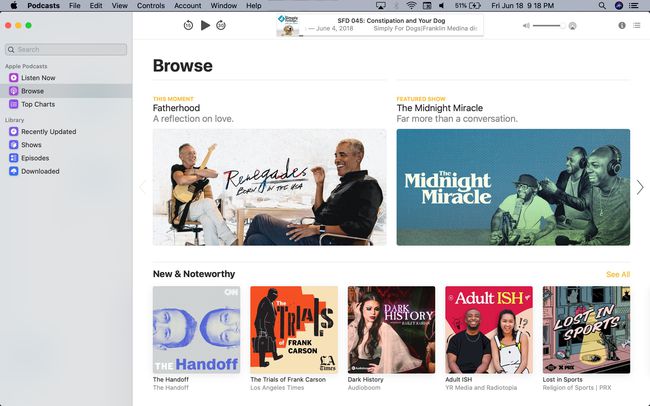
-
Klicka på en podcast som intresserar dig för att gå till seriesidan. För att streama ett avsnitt, håll muspekaren över det och klicka på
spela knapp. För att ladda ner ett avsnitt, klicka på + ikonen bredvid avsnittet. För att prenumerera på serien, klicka +Prenumerera.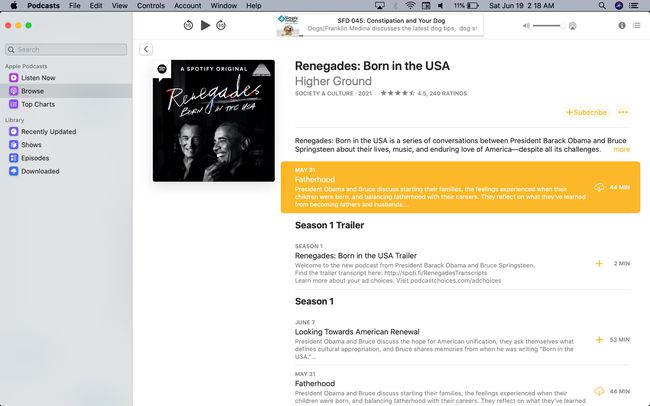
-
Klicka på för att radera ett avsnitt som du laddat ner ... bredvid avsnittet och välj sedan Ta bort från biblioteket. Från den här menyn kan du också spara avsnittet, markera det som uppspelat, dela det och mer.
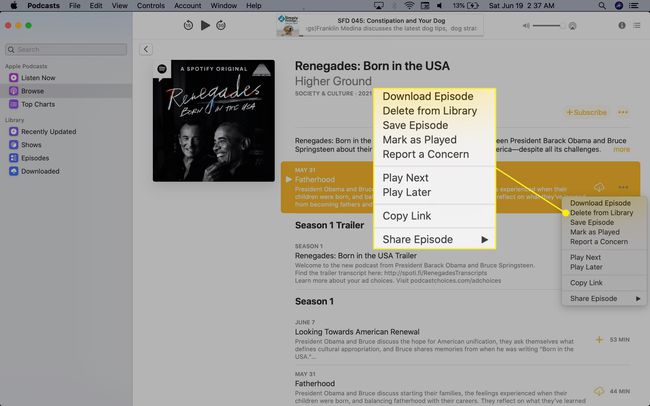
-
För att avsluta prenumerationen på serien, klicka ... högst upp på skärmen och klicka sedan för att ta bort nedladdningen och posten.
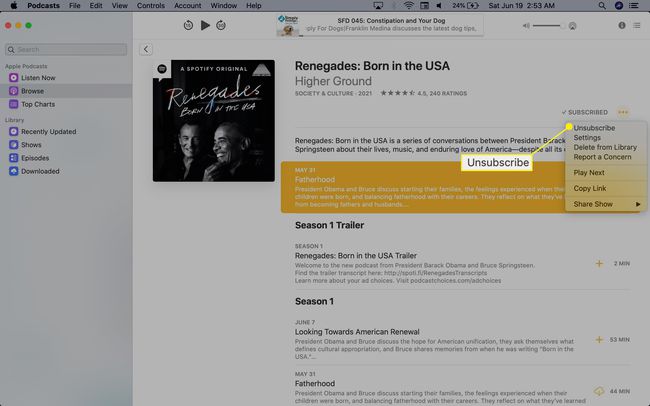
Hitta och ladda ner podcaster på macOS 10.14 och tidigare
På mac OS Mojave (10.14), iTunes hanterar podcasts. (Apple Podcasts finns inte för den här versionen av macOS.) Här är vad du behöver göra:
Öppna iTunes.
-
Klick Lagra, om du inte redan är där.
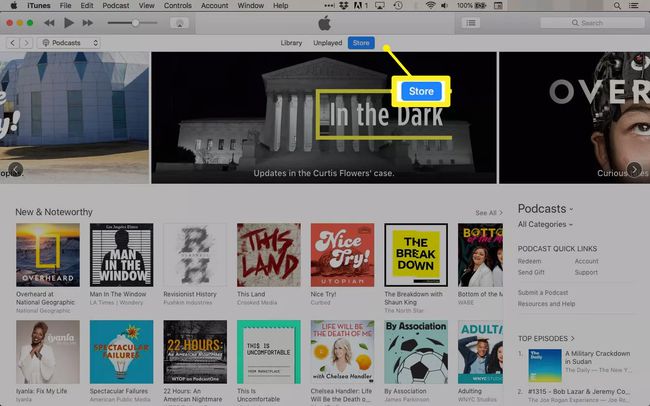
-
Klicka på rullgardinsmenyn i det övre vänstra hörnet och klicka Podcasts.
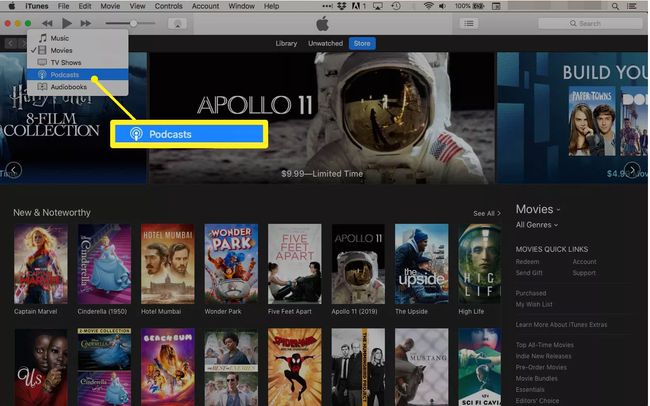
-
Du kan söka efter en podcast efter namn eller ämne genom att använda Sök rutan i det övre högra hörnet. Du kan också bläddra i rekommendationerna på framsidan eller klicka alla kategorier för att filtrera efter ämne.
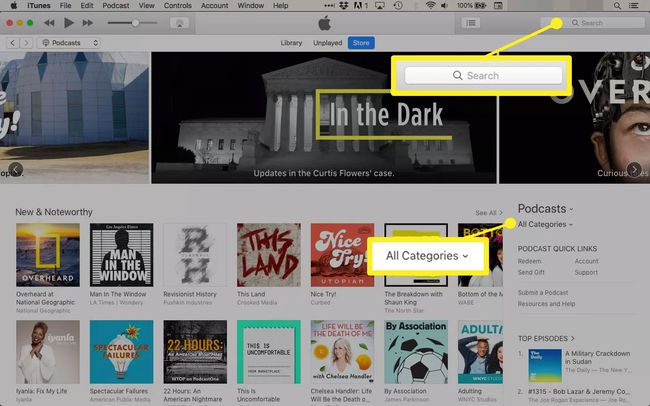
Välj den podcast som intresserar dig. Podcastens seriesida visar information om den och listar tillgängliga avsnitt.
För att streama ett avsnitt, håll muspekaren över titeln och klicka sedan på Spela knappen som visas.
-
För att ladda ner ett enstaka poddavsnitt, klicka Skaffa sig.
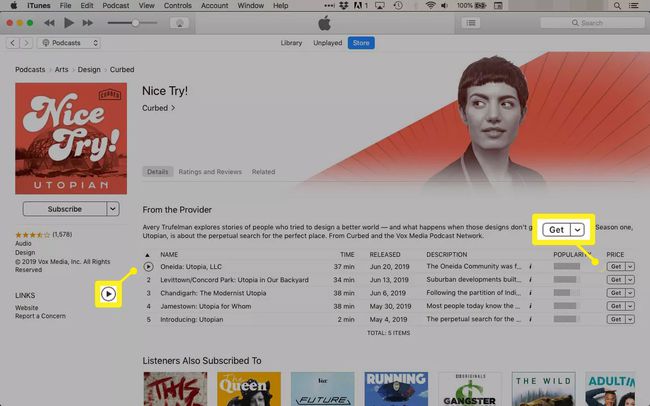
Du kan se och spela upp dina nedladdningar i ditt iTunes-bibliotek.
Prenumerera på poddsändningar på macOS 10.14 och tidigare
Med en gratis prenumeration laddar iTunes ner nya avsnitt när de släpps, så att du aldrig missar något. Följ dessa steg för att prenumerera:
-
Klicka på sidan för podcastserier Prenumerera.
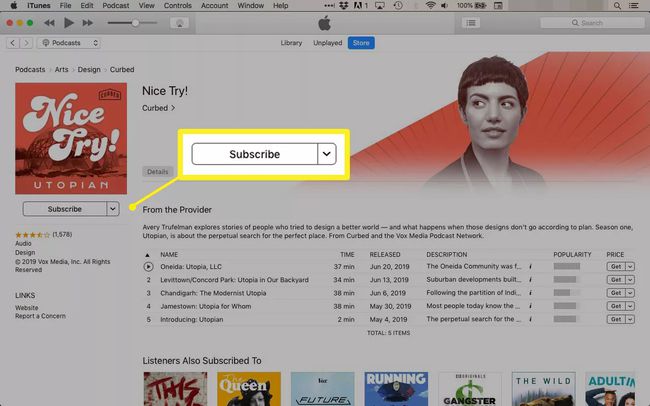
-
Klicka på i bekräftelserutan som visas Prenumerera.
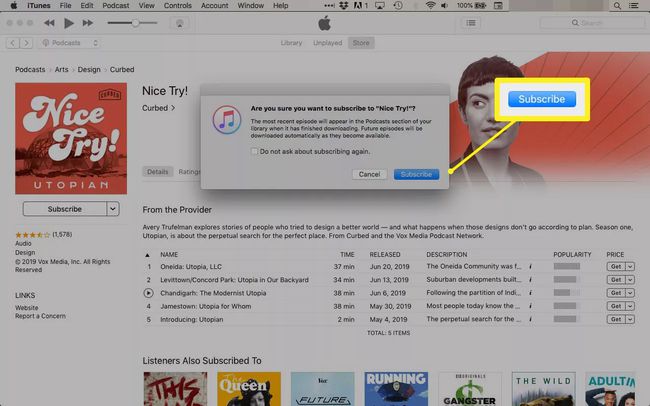
-
Klick Bibliotek och sedan podcasten du precis prenumererade på.
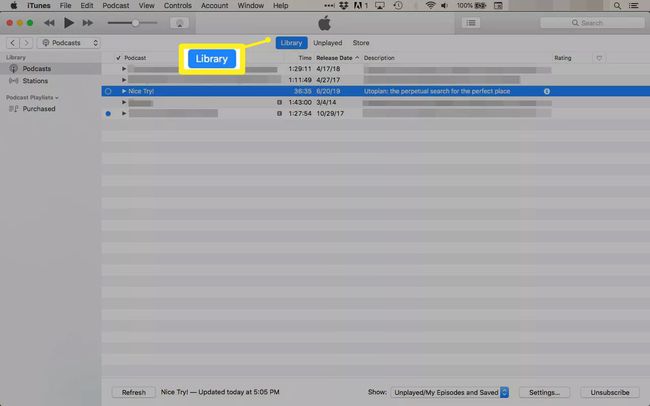
-
Klick inställningar längst ner för att styra dina inställningar för denna podcast. Du kan välja hur många avsnitt som ska laddas ner samtidigt för att spara lagringsutrymme, ändra ordningen i vilken iTunes spelar upp avsnitt och automatiskt ta bort avsnitt du lyssnat på.
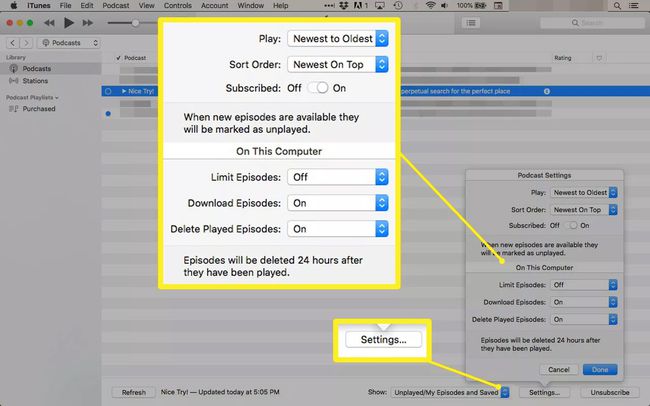
Klicka på för att sluta ladda ned avsnitt när de kommer ut Säga upp. Avsnitten du laddade ner stannar på din dator.
Ta bort podcaster på macOS 10.14 och tidigare
Så här tar du bort ett avsnitt:
-
Gå till iTunes > Bibliotek och klicka på avsnittet du vill ta bort.
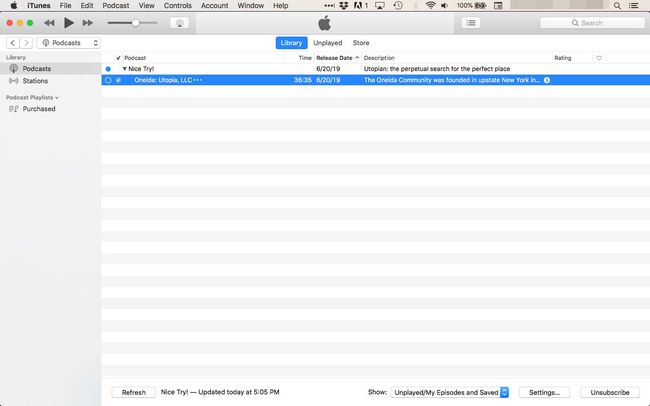
-
Högerklicka på avsnittet och välj Ta bort från biblioteket för att ta bort objektet, eller välj Ta bort nedladdning för att ta bort den nedladdade filen från din dator. Det här alternativet lämnar en post för avsnittet i ditt bibliotek så att du kan streama det senare.
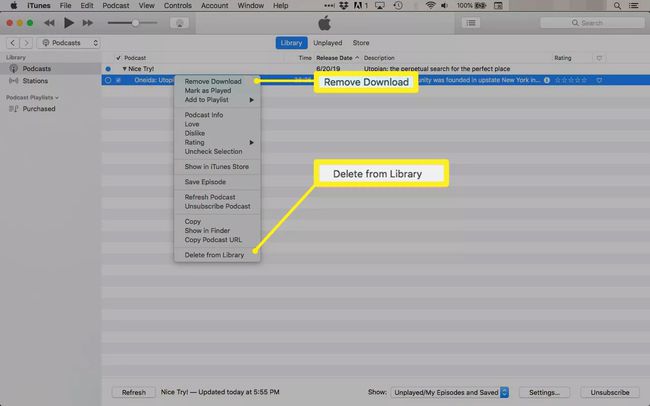
Klick Radera att bekräfta.
Använd Apple Podcasts-appen på iOS och iPadOS
Apple Podcasts-appen kommer förinstallerad på iPhone, iPod touch och iPad.
Hitta, streama och ladda ner
Så här använder du Apple Podcasts på din Apple-mobilenhet:
Öppen Apple Podcasts.
Knacka Bläddra för att visa listor över populära program och kreatörer.
-
Tryck på för att hitta något specifikt Sök och ange en sökterm eller tryck på en kategori som intresserar dig.
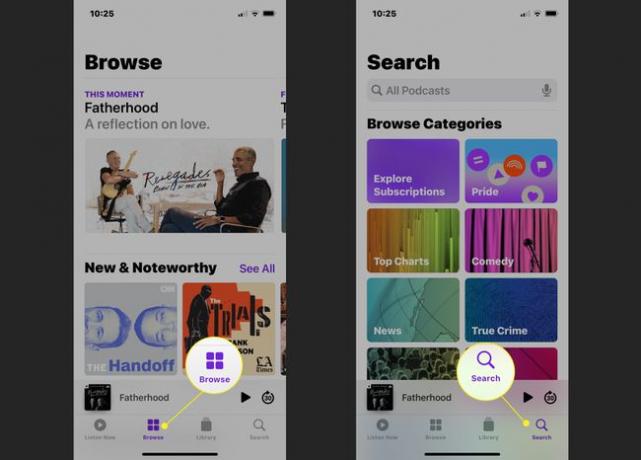
Tryck på ett program för att se en lista över tillgängliga avsnitt.
Tryck på en avsnittsbeskrivning för att streama den i appen.
-
För att ladda ner ett avsnitt, tryck på tre vertikala prickar (...), välj sedan Ladda ner avsnitt.
På iPhone 6S och senare öppnar du menyn genom att trycka länge på skärmen.
-
När programmet har laddats ned, leta upp det i biblioteket och tryck på det för att spela upp det.

Prenumerera och avsluta prenumerationen
Så här prenumererar du på en podcast i Podcasts-appen och får nya avsnitt när de släpps:
-
På en poddseriesida trycker du på plustecken (+) i det övre högra hörnet. En bockmarkeringsikon visas för att bekräfta att du nu följer programmet.
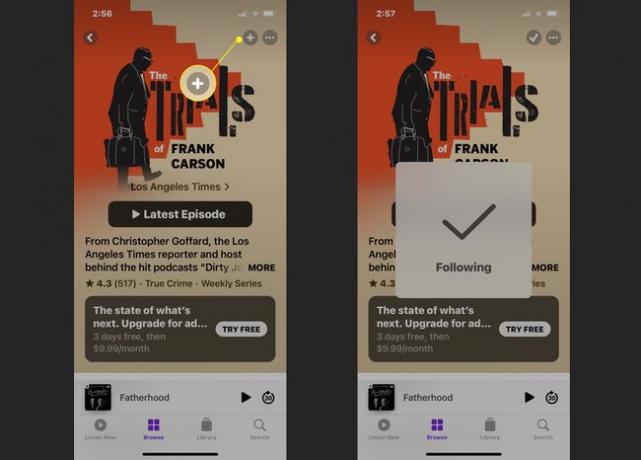
-
Tryck på tre horisontella prickar (...) bredvid bockmarkeringen och tryck sedan på inställningar för att styra när avsnitt laddas ner, hur många du har på en gång och i vilken ordning appen spelar upp avsnitt. Knacka Gjort för att spara ändringarna.
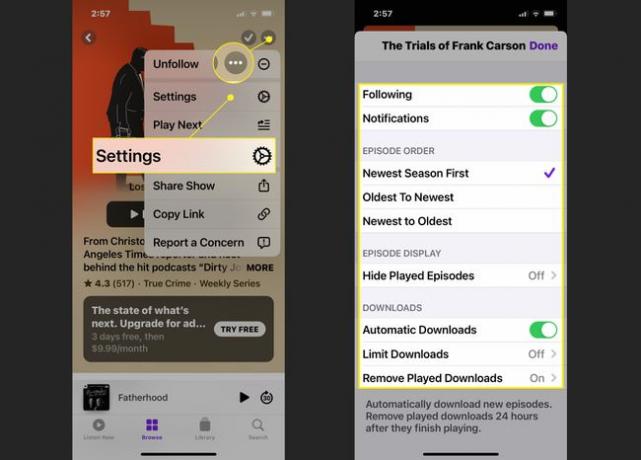
Vissa poddskapare erbjuder Premium Apple Podcasts-prenumerationer, som ger förmåner som en annonsfri upplevelse, extra innehåll och mer mot en avgift.
Ta bort och avspara
Så här tar du bort eller avspara ett poddavsnitt i Apple Podcasts-appen:
Gå till Bibliotek och hitta avsnittet du vill ta bort.
-
Svep höger till vänster på avsnittet och tryck på soptunna eller ett överstruket bokmärke för att ta bort eller avspara avsnittet.
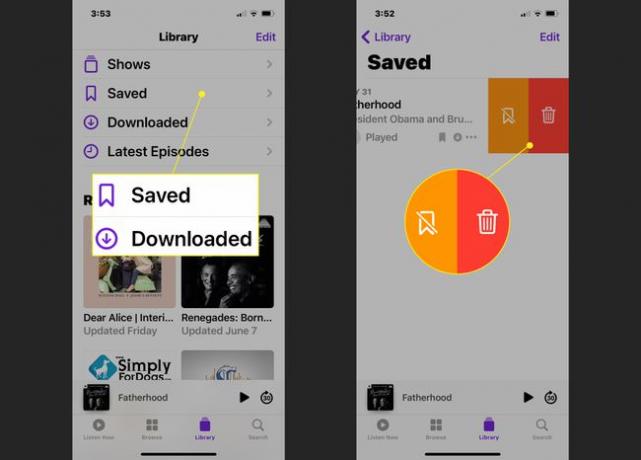
-
Alternativt, gå till podcastsidan, tryck på horisontella prickar (...) bredvid avsnittet och tryck sedan på Ta bort nedladdning.
Du behöver inte avsluta prenumerationen innan du tar bort en poddserie från ditt bibliotek. När du tar bort en poddserie avbryts du också av den.
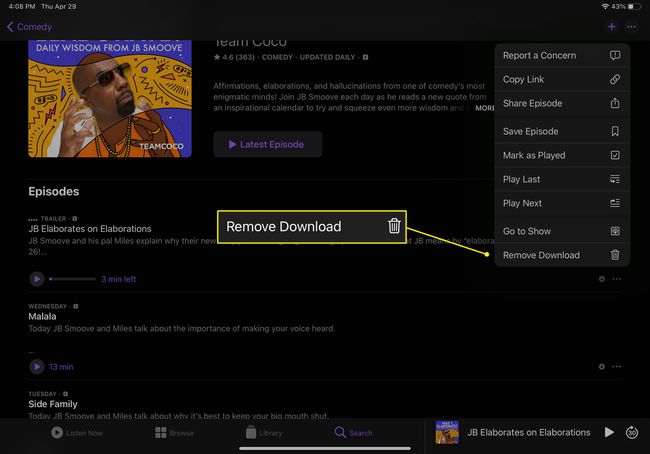
Vill du ha en djupgående titt på grunderna för poddsändningar, inklusive hur poddar fungerar och vad som skiljer dem från pratradio? Kolla upp Vad är en podcast?
